Mit der besten Geste Ihres Google Pixel haben Sie von jedem Bildschirm aus schnellen Zugriff auf Ihre Lieblings-App
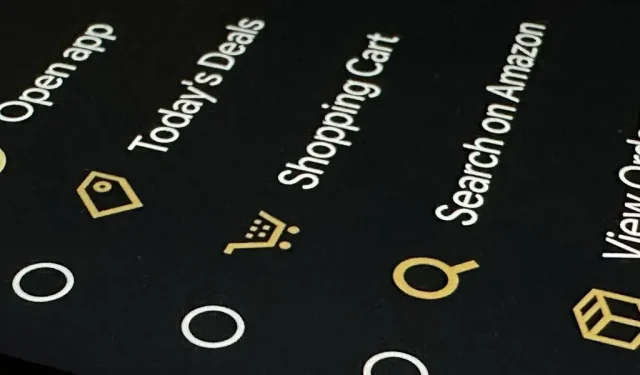
Jeder hat eine App, die er mehr nutzt als jede andere. Was wäre, wenn ich Ihnen sagen würde, dass es eine Möglichkeit gibt, diese Apps auf den neuen Google Pixel-Geräten mit einer schnellen Geste zu öffnen? Ich nehme an, Sie würden gerne wissen, wie es geht.
Ähnlich wie Back Tap für iOS startet Quick Tap für Android 12 und höher Verknüpfungen zu Apps und Aktivitäten, indem Sie schnell zweimal auf die Rückseite Ihres Geräts tippen. Es ist nur für Pixel 4a (5G) und neuere Geräte verfügbar . Bei einigen Verknüpfungen müssen Sie Ihr Pixel entsperren, bevor Sie sie verwenden können. Wenn Sie ein neueres Pixel-Modell haben, lesen Sie weiter, um herauszufinden, wie Sie diese hilfreiche Verknüpfung einrichten.
Schritt 1: Öffnen Sie die Schnellzugriffseinstellungen
Öffnen Sie zunächst die App „Einstellungen“ und scrollen Sie nach unten zum Abschnitt „System“. Tippen Sie darauf, wählen Sie dann das Menü „Gesten“ und dann die Option „Schnelltippen, um Aktionen zu starten“.
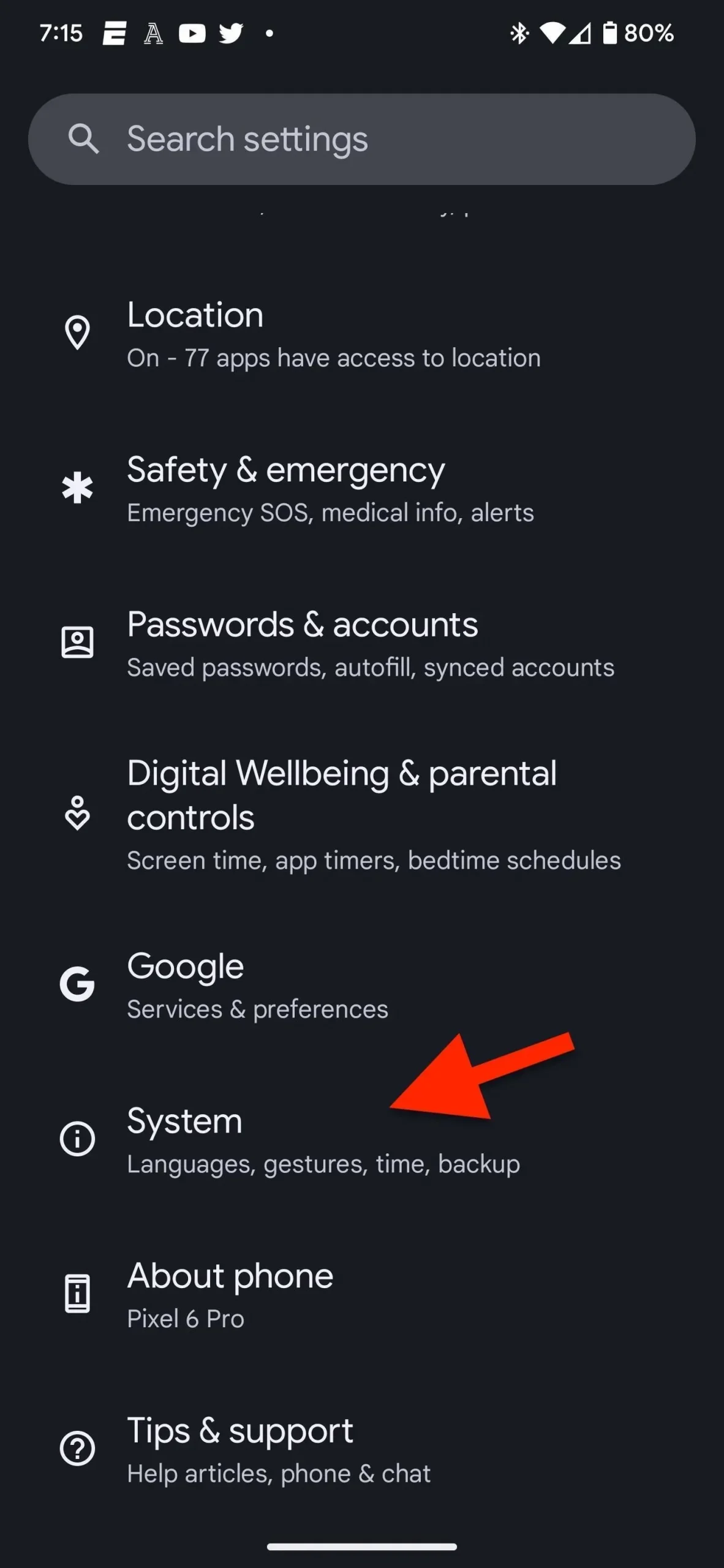
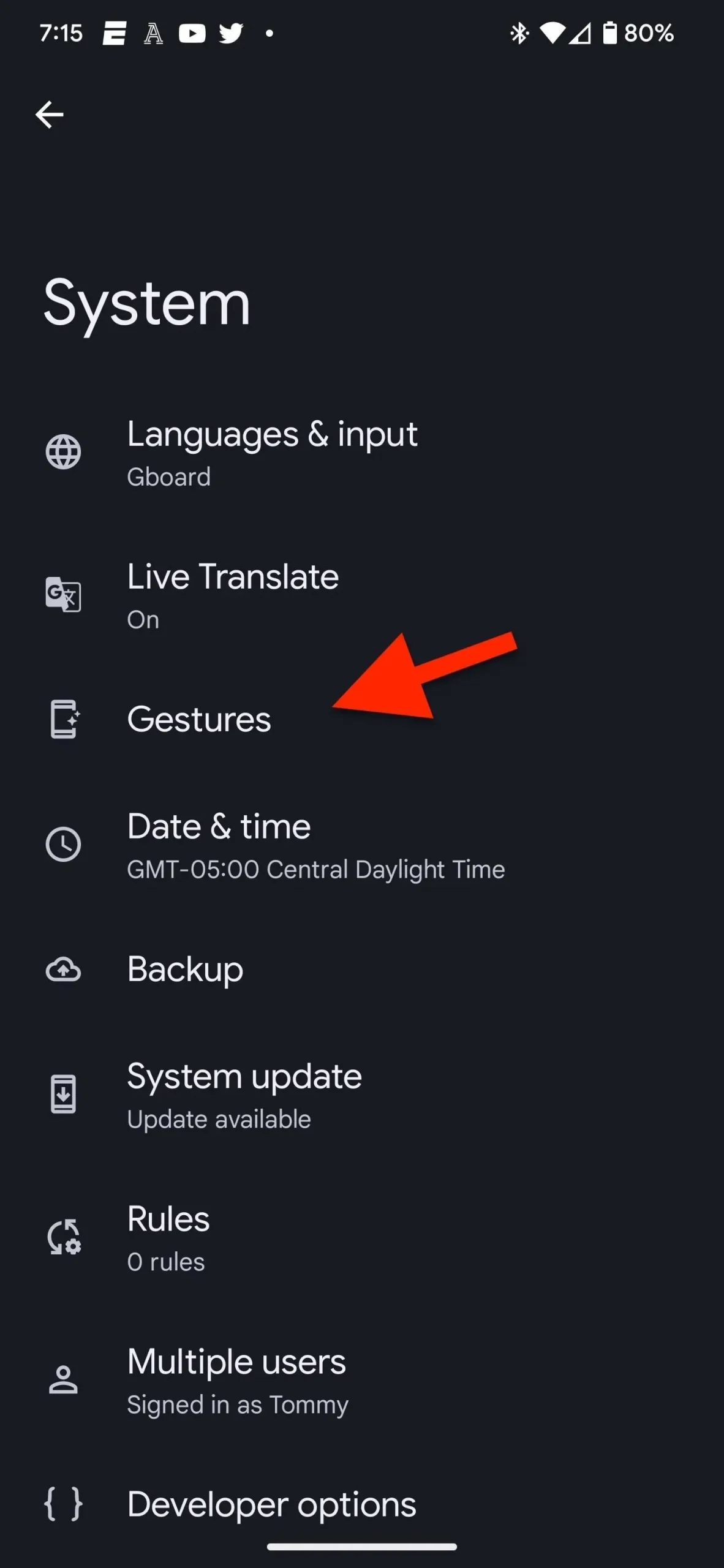
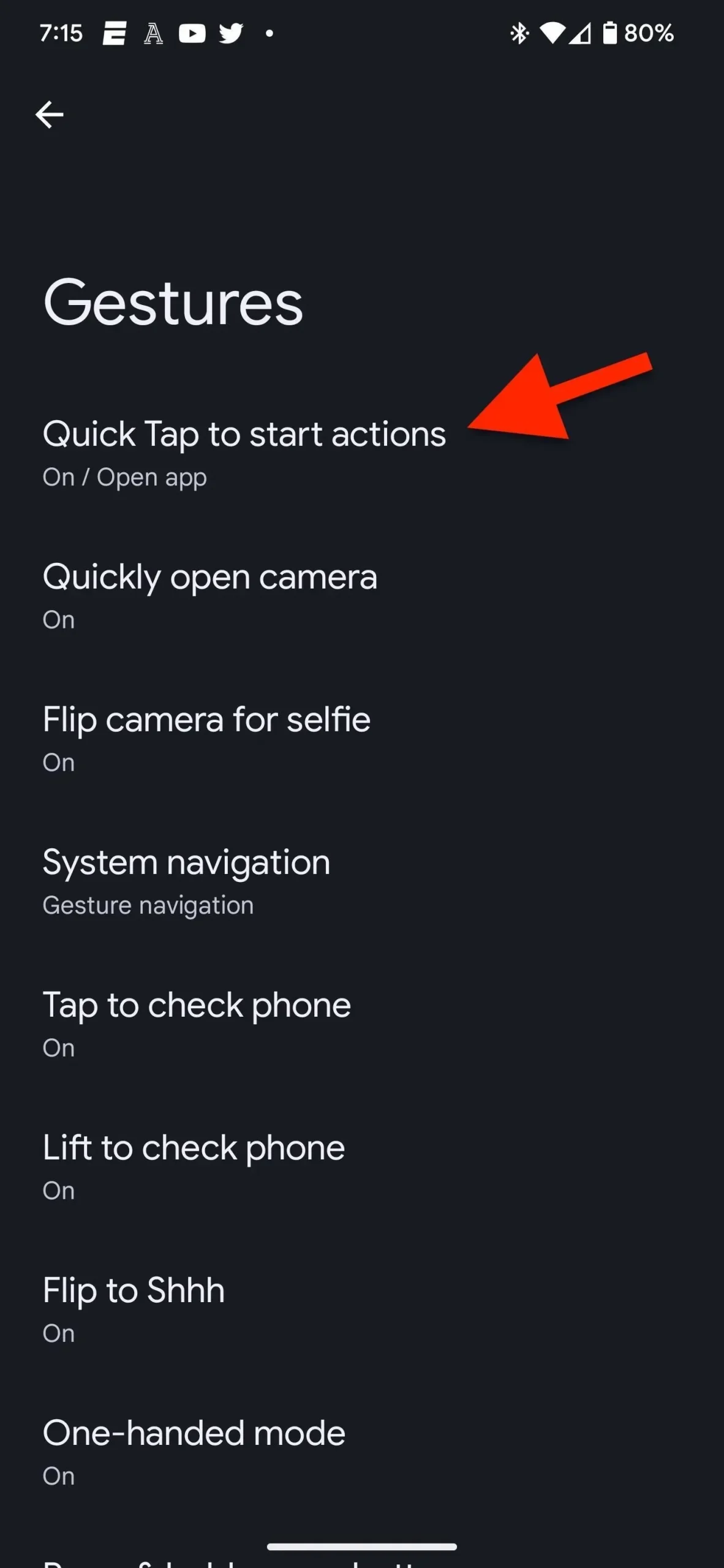
Schritt 2: Installieren Sie Quick Tap, um die App zu öffnen
Stellen Sie sicher, dass der Schalter „Quick Tap verwenden“ oben in den Quick Tap-Einstellungen aktiviert ist. Unter dem Schalter finden Sie einige Standard-Tastaturkürzel zum schnellen Drücken. Sie können aus einer der voreingestellten Optionen wie „Screenshot erstellen“ oder „Taschenlampe umschalten“ wählen. Sie müssen jedoch „App öffnen“ auswählen und auf das Zahnrad daneben tippen, um eine bestimmte App auf Ihrem Pixel auszuwählen.
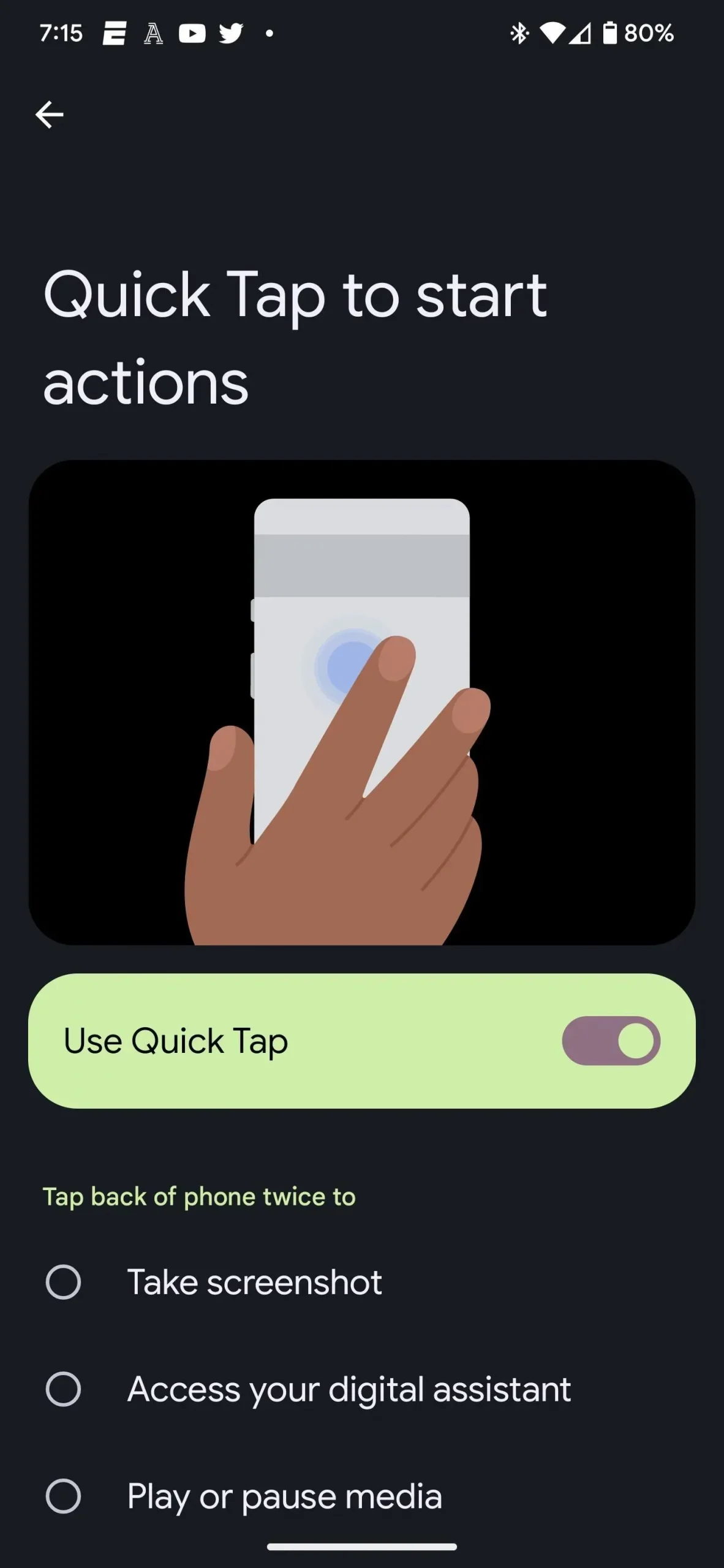
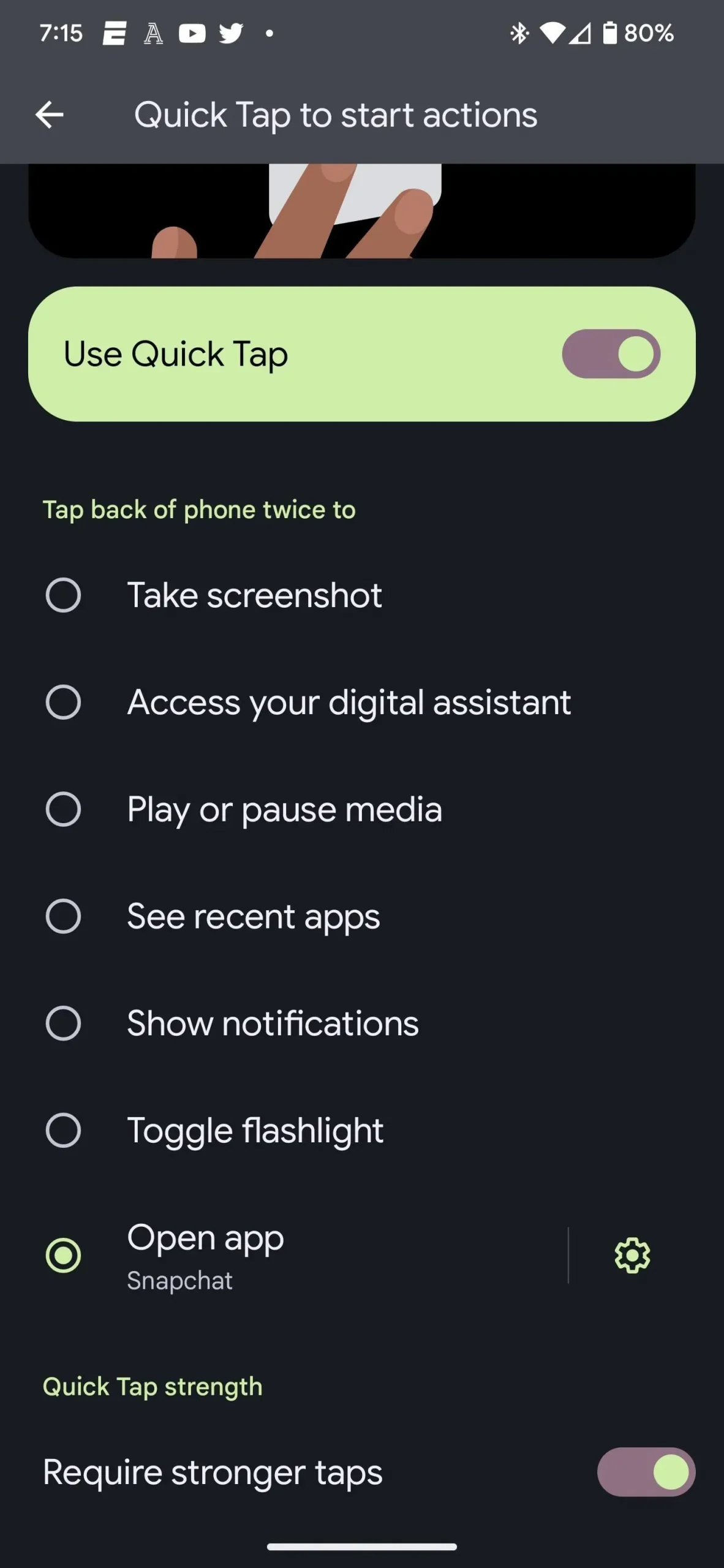
Schritt 3: Wählen Sie die richtige App
Wenn Sie auf das Zahnradsymbol klicken, wird eine alphabetische Liste aller Anwendungen auf Ihrem Smartphone angezeigt. Scrollen Sie nach unten, um Ihre App zu finden, und wählen Sie sie dann aus.
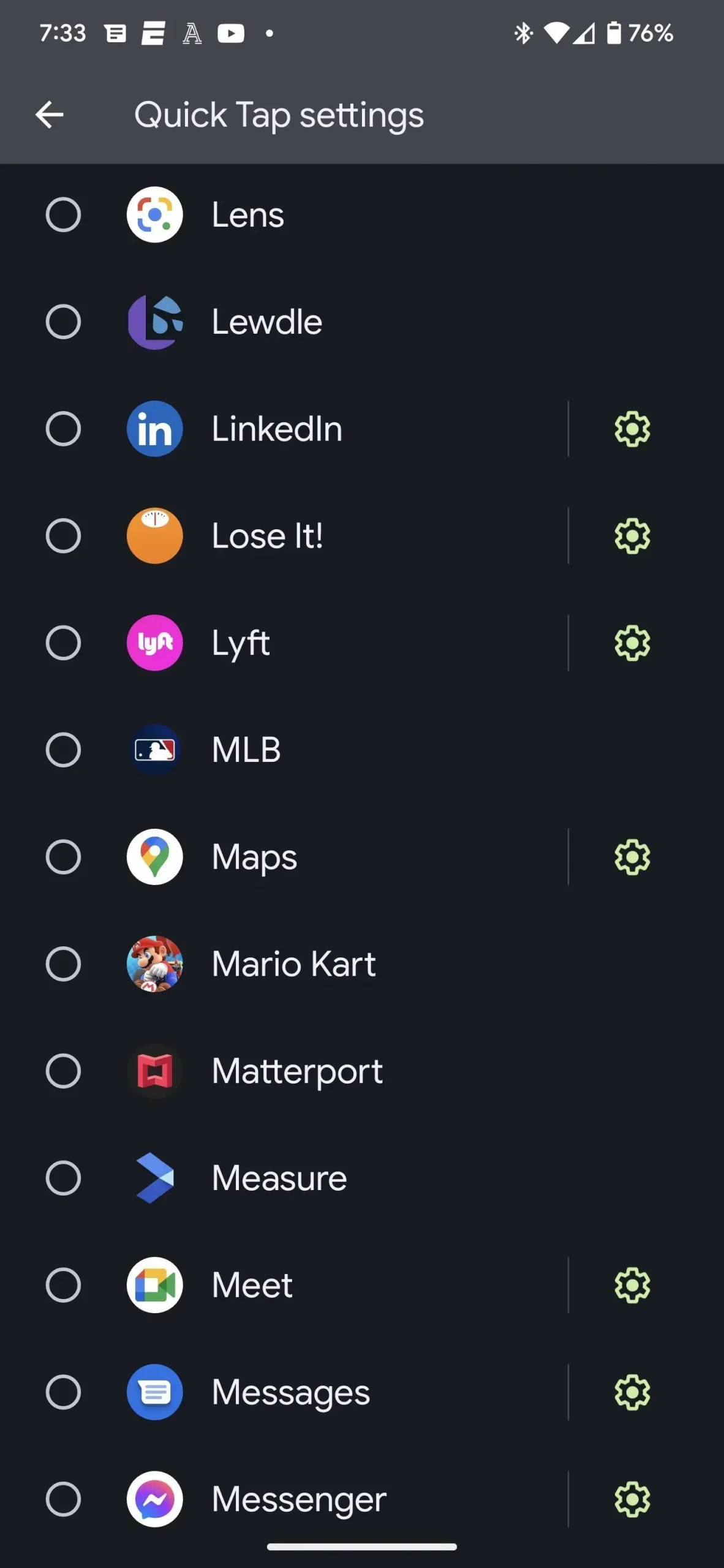
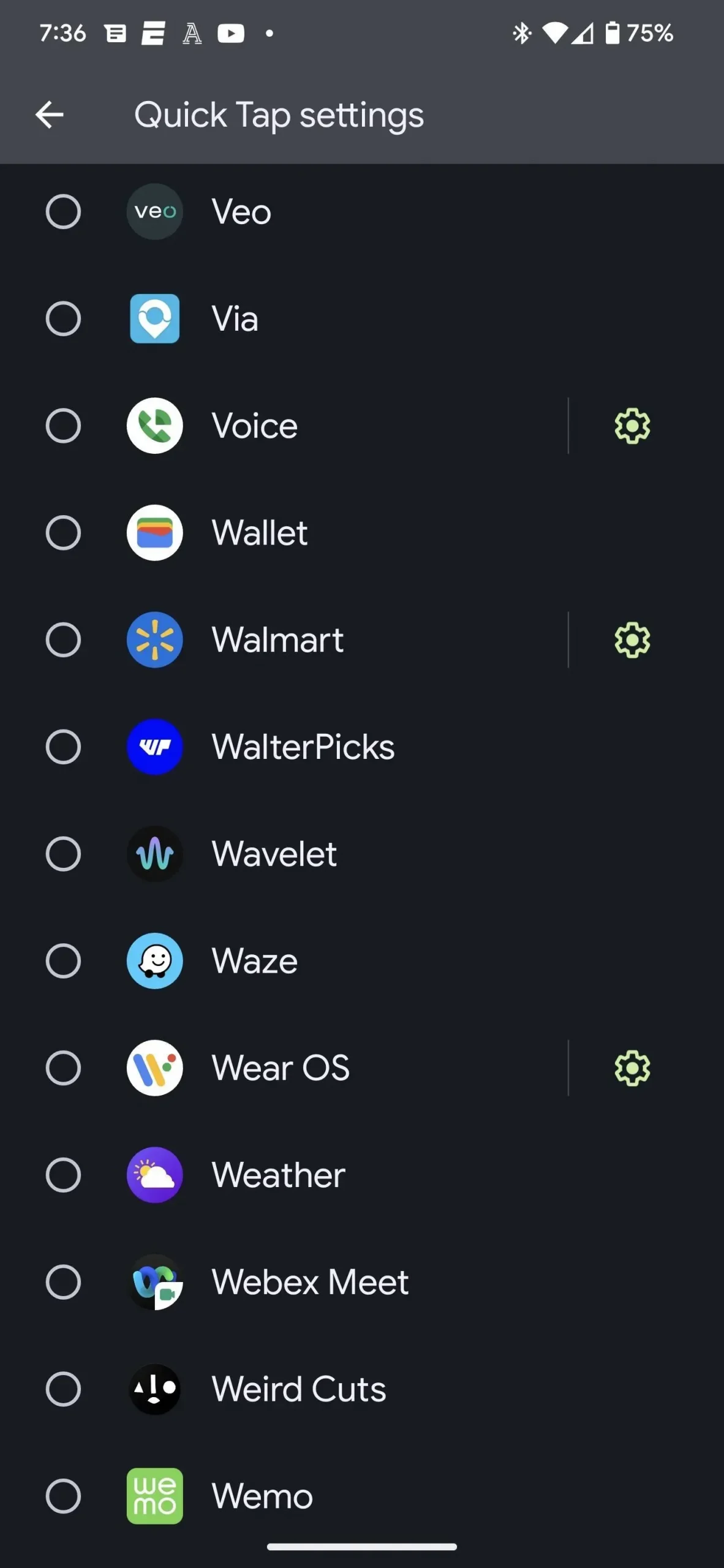
Einige Anwendungen sind mit einem Zahnradsymbol gekennzeichnet, was bedeutet, dass sie bestimmte Aktionen darin ausführen können und nicht nur die Anwendung selbst. Zum Beispiel:
- Mit Snapchat können Sie die App direkt in Stories, Map, Chat oder Spotlight öffnen.
- Amazon Shopping bietet Optionen für „Heutige Angebote“, „Warenkorb“, „Amazon durchsuchen“ und „Bestellungen anzeigen“.
- Google Maps unterstützt die Optionen „Arbeit“ und „Zuhause“.
- YouTube Music bietet schnellen Zugriff auf Downloads und Suchvorgänge.
- Es gibt viele andere Apps, die In-App-Aktionen für schnelles Tippen unterstützen, z. B. LinkedIn, Lyft, Meet, Messages, Messenger, Voice, Walmart und Wear OS.
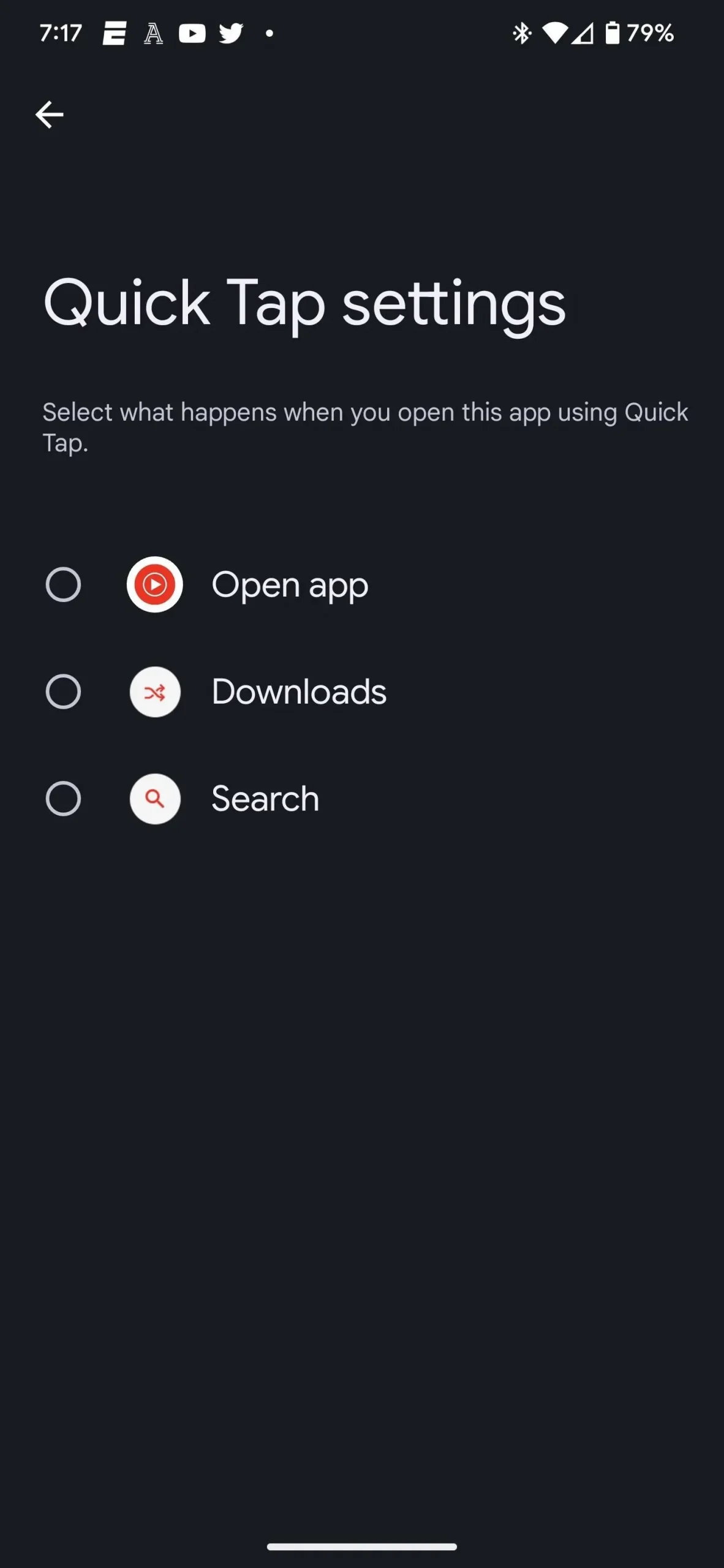
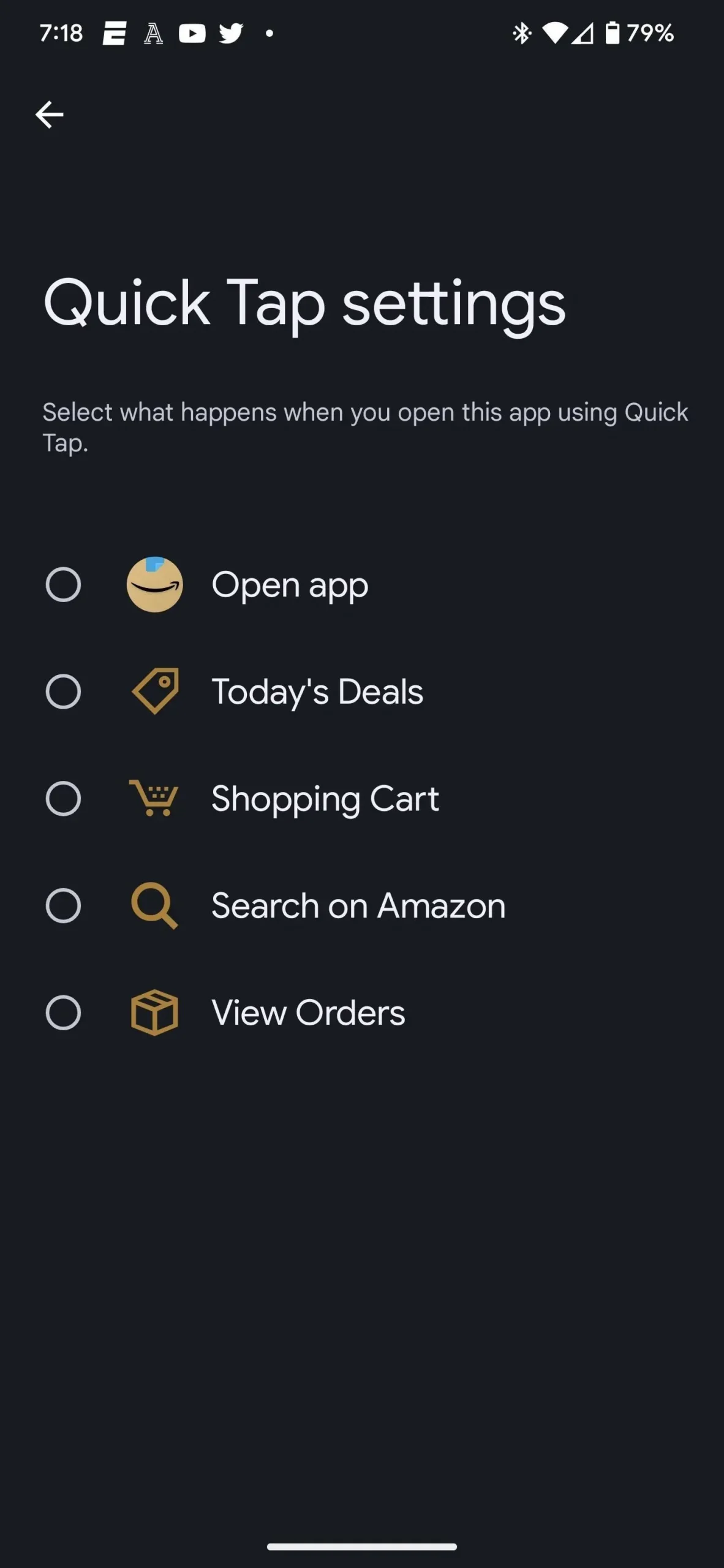
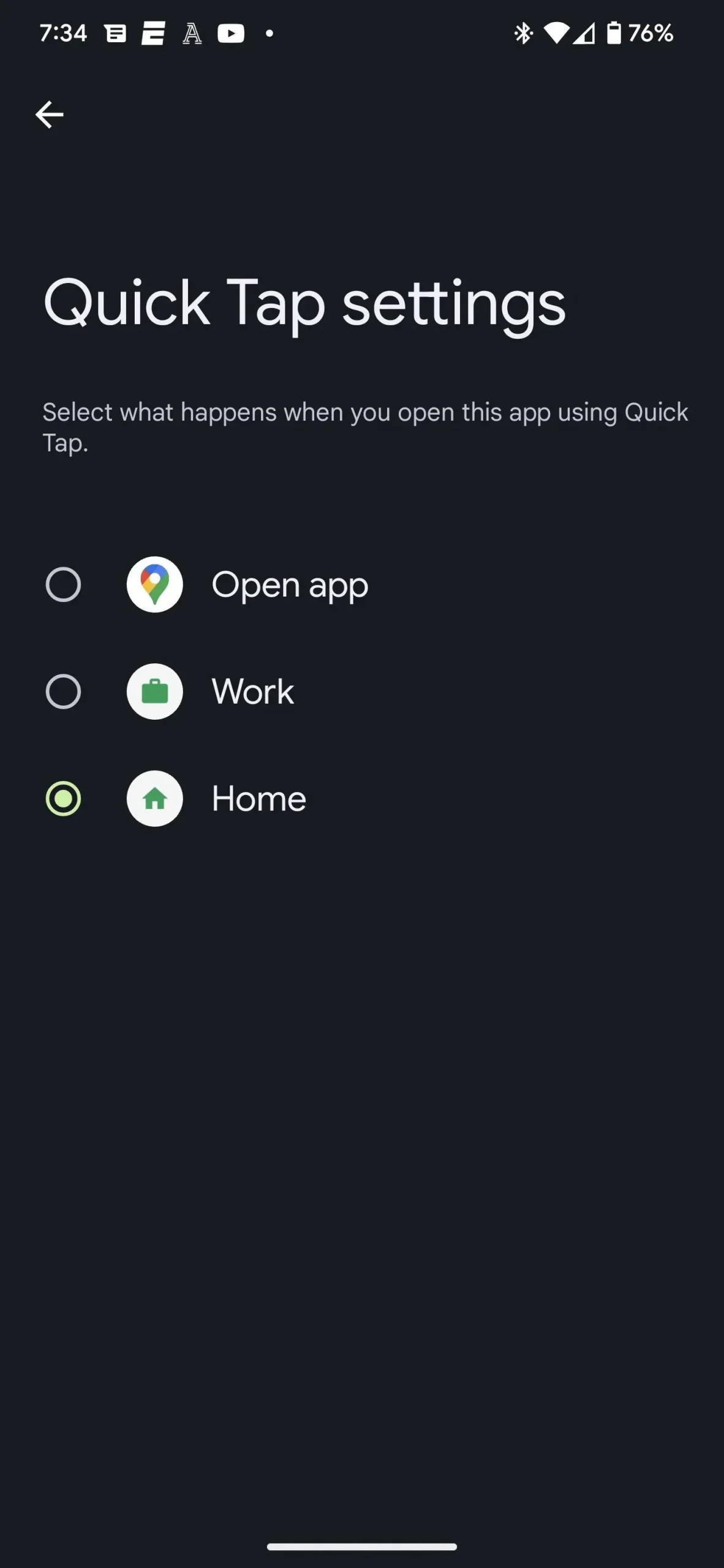
Schritt 4: Beginnen Sie mit dem Tippen
Jetzt müssen Sie nur noch zweimal auf die Rückseite Ihres Pixels tippen, um die ausgewählte App zu starten. Wenn Sie feststellen, dass die Geste zu empfindlich ist, kehren Sie einfach zu Schritt 2 oben zurück, scrollen Sie nach unten und aktivieren Sie „Festeres Tippen erforderlich“.
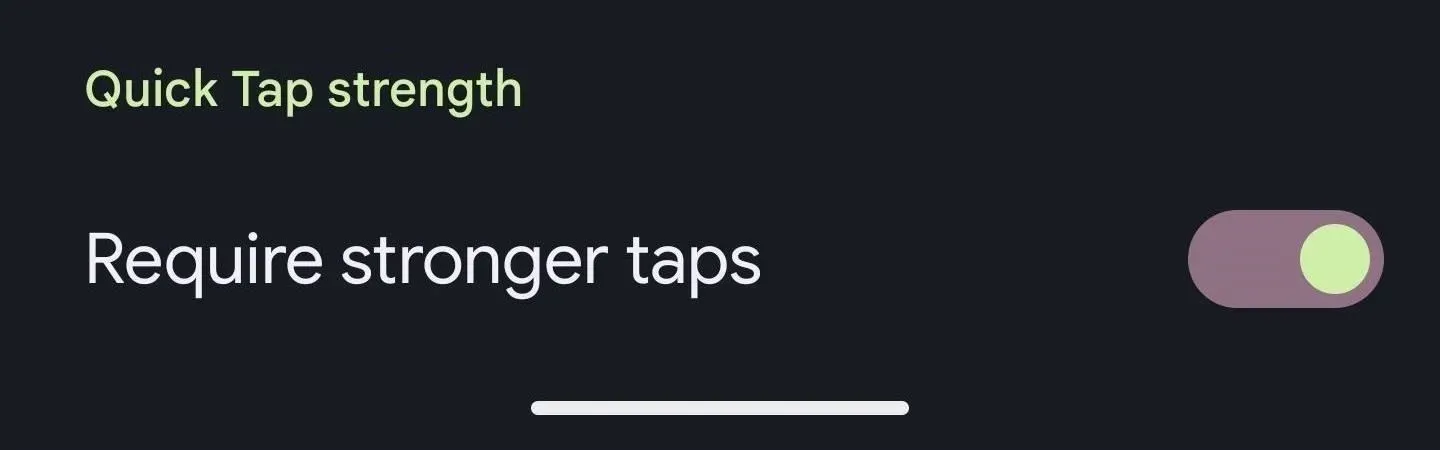


Schreibe einen Kommentar